Comment diffuser des jeux depuis votre Xbox One sur votre appareil Android Guide
Trucs Et Astuces Android / / August 05, 2021
Il y a eu une demande constante pour pouvoir diffuser des jeux de leur Xbox One vers leurs appareils Android. Et maintenant, Microsoft a enfin prêté attention à cette demande. Jusqu'à présent, cela n'était possible qu'avec un PC Windows. Mais maintenant, vous pouvez également faire de même sur le système d'exploitation mobile appartenant à Google. Il est similaire à la plate-forme de jeu en nuage Project xCloud, la différence étant que la première utilise votre Xbox One comme hôte.
La latence peut être légèrement plus élevée si vous ne disposez pas d'une connexion Internet décente. De même, il est toujours en phase de test, il peut donc y avoir quelques problèmes en cours de route. En dehors de cela, il y a quelques conditions préalables assez importantes que vous devrez qualifier. Une fois que cela est fait, vous ne devriez avoir aucun problème pour diffuser des jeux de votre Xbox One sur votre appareil Android.
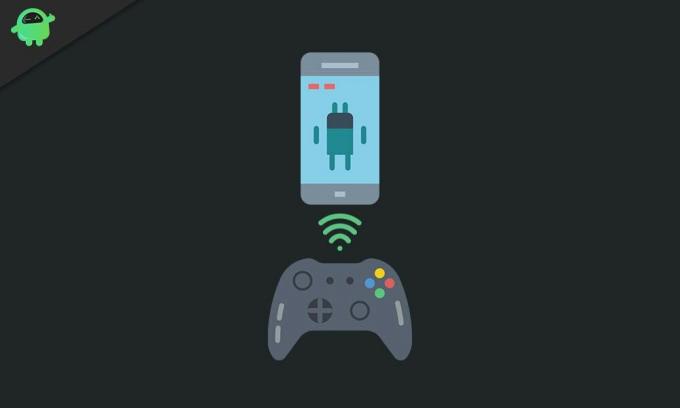
Table des matières
-
1 Diffusez des jeux depuis votre Xbox One vers votre appareil Android
- 1.1 Conditions préalables
- 1.2 Instructions pour diffuser des jeux de Xbox vers Android
- 1.3 Remarques finales
Diffusez des jeux depuis votre Xbox One vers votre appareil Android
Voici toutes les exigences dont vous devrez prendre note avant de commencer le processus de streaming:
Conditions préalables
- Vous aurez besoin d'un compte Microsoft inscrit au Programme Xbox Insider.
- De même, une Xbox One inscrite à l'aperçu de la mise à jour Xbox One est également une exigence.
- Votre appareil doit avoir au moins Android 6.0 et Bluetooth 4.0.
- Ensuite, un contrôleur Xbox One sans fil compatible Bluetooth est également requis.
- Assurez-vous que la fonctionnalité de streaming de jeu est activée sur votre Xbox. Pour ce faire, accédez à Guide> Système> Paramètres> Périphériques et diffusion> Diffusion de la console et vérifiez si Activer la diffusion de la console est cochée ou non. Sinon, faites-le tout de suite.
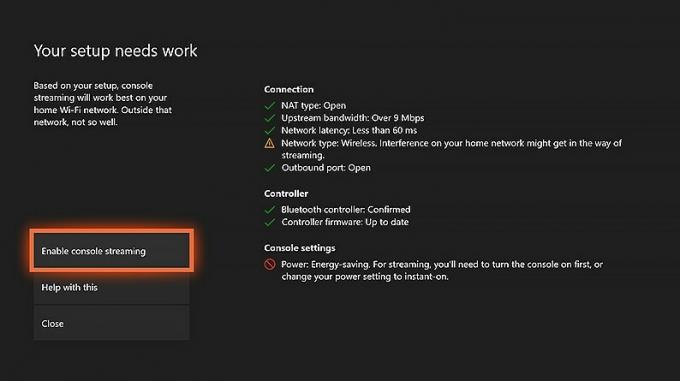
- Les paramètres d'alimentation de votre Xbox One doivent être sur "Instant-on". Pour cela, rendez-vous dans Guide> Paramètres> Général> Mode d'alimentation et démarrage> Mode d'alimentation, et dans le menu déroulant Mode d'alimentation, sélectionnez l'option Instant-On.
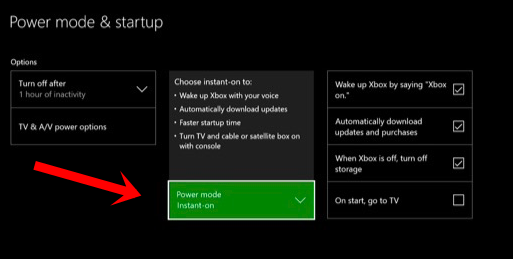
- Assurez-vous également que votre manette Xbox est opérationnelle et exécute la dernière version du micrologiciel. Sinon, mettez-le à jour immédiatement. Une version de firmware plus ancienne a été à l'origine de nombreux problèmes pour de nombreux utilisateurs. Rendez-vous donc dans Mes jeux et applications> Applications> Appuyez sur l'icône à trois points et appuyez sur le bouton Mettre à jour maintenant.

C'étaient toutes les exigences nécessaires. Vous pouvez maintenant suivre les étapes pour diffuser des jeux de votre Xbox One sur votre appareil Android.
Instructions pour diffuser des jeux de Xbox vers Android
- Sur votre Xbox One, rendez-vous sur le Microsoft Store, téléchargez et installez le Xbox Insider Hub sur votre console
- Ensuite, téléchargez et installez le Diffusion de jeux Xbox app sur votre appareil Android. Gardez à l'esprit qu'il est toujours dans une phase de prévisualisation.
[googleplay url = " https://play.google.com/store/apps/details? id = com.microsoft.xcloud "] - Lancez l'application et connectez-vous avec le même compte Microsoft que celui que vous avez utilisé avec le programme Xbox Insider.

- Une fois que cela est fait, cliquez sur le bouton Let's Play! bouton situé en bas.
- Allumez maintenant votre Xbox et connectez-la au téléviseur. Assurez-vous que vous disposez d'une connexion Internet active.
- Depuis l'application Xbox Game Streaming, appuyez sur l'option Configurer une nouvelle Xbox.
- Une fois que cela est fait, vous devriez voir l'option Activer sur votre téléviseur. Clique dessus.

- Il est maintenant temps de connecter votre manette Xbox à votre appareil Android. Pour cela, dans l'application Xbox Game Streaming, appuyez sur Pair Controller.
- Si vous utilisez le contrôleur Xbox, appuyez sur ladite option dans l'application. Pour les autres contrôleurs, utilisez l'option Contrôleur différent.
- Sur votre manette Xbox, il y a un petit bouton d'appairage situé à côté du port USB. Appuyez dessus pendant quelques secondes (2-4 secondes)
- Ensuite, sur l'application Android, appuyez sur Suivant> Aller aux paramètres de l'appareil. Vous serez ensuite redirigé vers la page Bluetooth de l'appareil, sélectionnez l'option Xbox Wireless Controller.
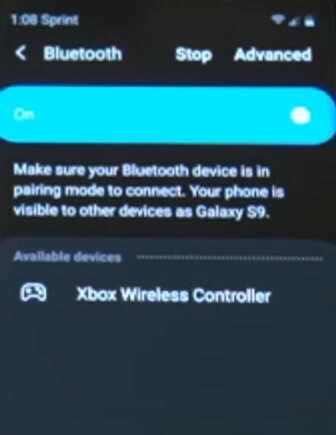
- Une fois le couplage terminé, appuyez simplement sur l'option Démarrer le flux de la console sur votre appareil Android et c'est tout!
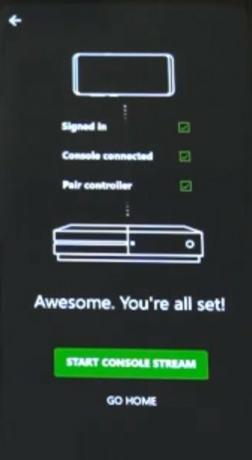
Remarques finales
Avec cela, vous avez terminé avec succès le guide sur la façon de diffuser des jeux de votre Xbox One sur votre appareil Android. Gardez simplement à l'esprit toutes les conditions préalables et vous ne devriez avoir aucun problème dans le streaming. Bien qu'il puisse y avoir une latence et des bugs en cours de route, mais c'est de toute façon prévu.
En effet, l'application Android est toujours en phase de prévisualisation et une panne soudaine du réseau peut également entraîner le problème susmentionné. En dehors de cela, si vous avez encore des questions, faites-le nous savoir dans les commentaires ci-dessous. Pour terminer, voici quelques Trucs et astuces iPhone, Trucs et astuces PC, et Trucs et astuces Android que vous devriez vérifier également.
Romeshwar est un journaliste technique, adoré par Lakhs. Merci pour de nombreux articles pour le site Web respecté du 4 avril 2019. Une opinion impartiale, des guides pratiques, fournir un contenu de qualité et informatif. Roar to Satisfait Vous avez faim de technologie.

![Comment installer Stock ROM sur BLU Studio One Plus [Firmware File]](/f/49900cb1291acbe057e8411c93a82996.jpg?width=288&height=384)

![Comment installer Stock ROM sur Winmax Tiger X10 [Firmware File / Unbrick]](/f/46318abeddd32d74de70f90340405da3.jpg?width=288&height=384)